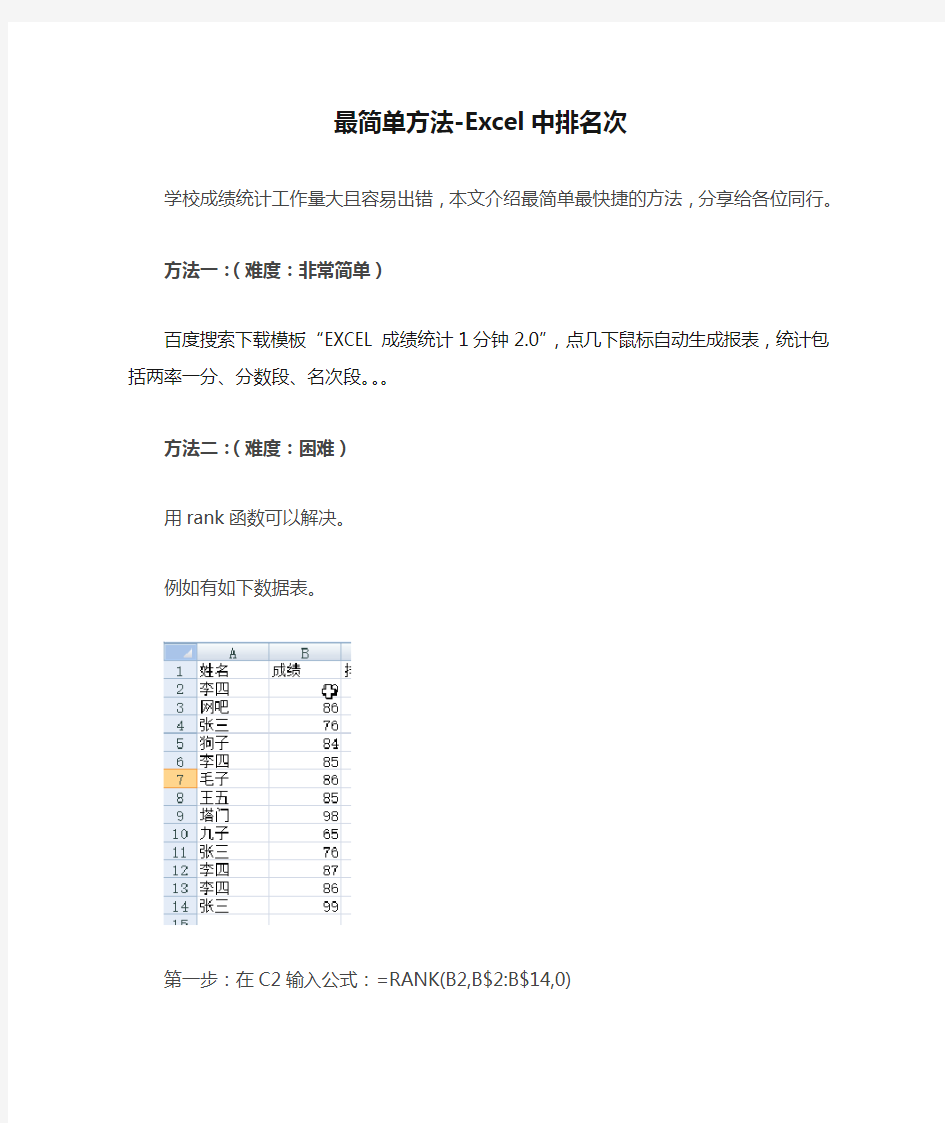

最简单方法-Excel中排名次
学校成绩统计工作量大且容易出错,本文介绍最简单最快捷的方法,分享给各位同行。方法一:(难度:非常简单)
百度搜索下载模板“EXCEL成绩统计1分钟2.0”,点几下鼠标自动生成报表,统计包括两率一分、分数段、名次段。。。
方法二:(难度:困难)
用rank函数可以解决。
例如有如下数据表。
第一步:在C2输入公式:=RANK(B2,B$2:B$14,0)
注:1、参数0,表示从大到小排名;2、$2和$14表示数据区域固定为第2行到14行,是为接下来公式复制做准备的。
第二步:将C2的公式复制到C3:C14。结果如图:
EXCEL用法大全 2009年11月23日星期一09:31 01、如何在已有的单元格中批量加入一段固定字符? 例如:在单位的人事资料,在excel中输入后,由于上级要求在原来的职称证书的号码全部再加两位,即要在每个人的证书号码前再添上两位数13,如果一个一个改的话实在太麻烦了,那么我们可以用下面的办法,省时又省力: 1)假设证书号在A列,在A列后点击鼠标右键,插入一列,为B列; 2)在B2单元格写入:="13"&A2后回车; 3)看到结果为13xxxxxxxxxxxxx了吗?鼠标放到B2位置,单元格的下方不是有一个小方点吗,按着鼠标左键往下拖动直到结束。当你放开鼠标左键时就全部都改好了。若是在原证书号后面加13则在B2单元格中写入:=A2&“13”后回车。 02、如何设置文件下拉窗口的最下面的最近运行的文件名个数? 打开“工具”,选“选项”,再选“常规”,在“最近使用的文件清单”下面的文件个数输入框中改变文件数目即可。若不在菜单中显示最近使用的文件名,则将“最近使用的文件清单”前的复选框去掉即可。 03、在EXCEL中输入如“1-1”、“1-2”之类的格式后它即变成1月1日,1月2日等日期形式,怎么办? 这是由于EXCEL自动识别为日期格式所造成,你只要点击主菜单的“格式”菜单,选“单元格”,再在“数字”菜单标签下把该单元格的格式设成文本格式就行了。 04、在EXCEL中如何使它象WORD一样的自动定时保存文件? 点击“工具”菜单“自动保存”项,设置自动保存文件夹的间隔时间。如果在“工具”菜单下没有“自动保存”菜单项,那么执行“工具”菜单下“加载宏...”选上“自动保存”,“确定”。然后进行设置即可。 05、用Excel做多页的表格时,怎样像Word的表格那样做一个标题,即每页的第一行(或几行)是一样的。但是不是用页眉来完成? 在EXCEL的文件菜单-页面设置-工作表-打印标题;可进行顶端或左端标题设置,通过按下折叠对话框按钮后,用鼠标划定范围即可。这样Excel就会自动在各页上加上你划定的部分作为表头。 06、在Excel中如何设置加权平均? 加权平均在财务核算和统计工作中经常用到,并不是一项很复杂的计算,关键是要理解加权平均值其实就是总量值(如金额)除以总数量得出的单位平均值,而不是简单的将各个单位值(如单价)平均后得到的那个单位值。在Excel中可设置公式解决(其实就是一个除法算式),分母是各个量值之和,分子是相应的各个数量之和,它的结果就是这些量值的加权平均值。 07、如果在一个Excel文件中含有多个工作表,如何将多个工作表一次设置成同样的页眉和页脚?如何才能一次打印多个工作表? 把鼠标移到工作表的名称处(若你没有特别设置的话,Excel自动设置的名称是“sheet1、sheet2、sheet3.......”),然后点右键,在弹出的菜单中选择“选择全部工作表”的菜单项,这时你的所有操作都是针对全部工作表了,不管是设置页眉和页脚还是打印你工作表。 08、EXCEL中有序号一栏,由于对表格进行调整,序号全乱了,可要是手动一个一个改序号实在太慢太麻烦,用什么方法可以快速解决? 如果序号是不应随着表格其他内容的调整而发生变化的话,那么在制作EXCEL表格时就应将序号这一字段与其他字段分开,如在“总分”与“排名”之间空开一列,为了不影响显示美观,可将这一空的列字段设为隐藏,这样在调整表格(数据清单)的内容时就不会影响序号了。
Excel排名统计公式大集合工作中常用的排名统计公式,都在这里了,干货满满! 1 单列排名统计 2 逆序排名 3 多列统一排名统计 4 多工作表统一排名 5 忽略缺考成绩下的排名 6 考虑缺考成绩下的排名 7 中国式排名 8 分组排名 9 按名次提取排名 10 多关键字综合权重排名 含金量如此高的Excel排名公式大全,强烈推荐收藏哦~ 1 单列排名统计 案例场景如下(黄色区域输入公式)
=RANK(B2,B$2:B$10) 2 逆序排名 案例场景如下(黄色区域输入公式) =RANK(B2,B$2:B$10,1) 3 多列统一排名统计 案例场景如下(黄色区域输入公式)
C2=RANK(B2,($B$2:$B$10,$E$2:$E$10,$H$2:$H$10)) 4 多工作表统一排名 案例场景如下(黄色区域输入公式) =RANK(B2,'1:3'!B$2:B$10)
5 忽略缺考成绩下的排名 案例场景如下(黄色区域输入公式) =IF(B2="缺考","",RANK(B2,B$2:B$10)) 6 考虑缺考成绩下的排名 案例场景如下(黄色区域输入公式) =IF(B2="缺考",COUNT(B$2:B$10)+1,RANK(B2,B$2:B$10))
7 中国式排名 案例场景如下(黄色区域输入公式) =SUMPRODUCT((B$2:B$10>=B2)*(1/COUNTIF(B$2:B$10,B$2:B$10))) 8 分组排名 案例场景如下(黄色区域输入公式) =SUMPRODUCT((B$2:B$11=B2)*(C$2:C$11>=C2))
E X C E L表格公式大全 集团标准化工作小组 #Q8QGGQT-GX8G08Q8-GNQGJ8-MHHGN#
Excel表格公式大全 1、查找重复内容公式:=IF(COUNTIF(A:A,A2)>1,"重复","")。 2、用出生年月来计算年龄公式: =TRUNC((DAYS360(H6,"2009/8/30",FALSE))/360,0)。 3、从输入的18位身份证号的出生年月计算公式: =CONCATENATE(MID(E2,7,4),"/",MID(E2,11,2),"/",MID(E2,13,2 ))。 4、从输入的身份证号码内让系统自动提取性别,可以输入以下公式: =IF(LEN(C2)=15,IF(MOD(MID(C2,15,1),2)=1,"男","女 "),IF(MOD(MID(C2,17,1),2)=1,"男","女"))公式内的“C2”代表的是输入身份证号码的单元格。 1、求和: =SUM(K2:K56) ——对K2到K56这一区域进行求和; 2、平均数: =AVERAGE(K2:K56) ——对K2到K56这一区域求平均数; 3、排名: =RANK(K2,K$2:K$56) ——对55名学生的成绩进行排名; 4、等级: =IF(K2>=85,"优",IF(K2>=74,"良",IF(K2>=60,"及格","不及格")))
5、学期总评: =K2*+M2*+N2* ——假设K列、M列和N列分别存放着学生的“平时总评”、“期中”、“期末”三项成绩; 6、最高分: =MAX(K2:K56) ——求K2到K56区域(55名学生)的最高分; 7、最低分: =MIN(K2:K56) ——求K2到K56区域(55名学生)的最低分; 8、分数段人数统计: (1) =COUNTIF(K2:K56,"100") ——求K2到K56区域100分的人数;假设把结果存放于K57单元格; (2) =COUNTIF(K2:K56,">=95")-K57 ——求K2到K56区域95~分的人数;假设把结果存放于K58单元格; (3)=COUNTIF(K2:K56,">=90")-SUM(K57:K58) ——求K2到K56区域90~分的人数;假设把结果存放于K59单元格; (4)=COUNTIF(K2:K56,">=85")-SUM(K57:K59) ——求K2到K56区域85~分的人数;假设把结果存放于K60单元格; (5)=COUNTIF(K2:K56,">=70")-SUM(K57:K60) ——求K2到K56区域70~分的人数;假设把结果存放于K61单元格; (6)=COUNTIF(K2:K56,">=60")-SUM(K57:K61) ——求K2到K56区域60~分的人数;假设把结果存放于K62单元格; (7) =COUNTIF(K2:K56,"<60") ——求K2到K56区域60分以下的人数;假设把结果存放于K63单元格; 说明:COUNTIF函数也可计算某一区域男、女生人数。
Excel表格公式大全 来源:鲍利的日志 1、查找重复内容公式:=IF(COUNTIF(A:A,A2)>1,"重复","")。 2、用出生年月来计算年龄公式:=TRUNC((DAYS360(H6,"2009/8/30",FALSE))/360,0)。 3、从输入的18位身份证号的出生年月计算公式:=CONCA TENA TE(MID(E2,7,4),"/",MID(E2,11,2),"/",MID(E2,13,2))。 4、从输入的身份证号码内让系统自动提取性别,可以输入以下公式: =IF(LEN(C2)=15,IF(MOD(MID(C2,15,1),2)=1,"男","女"),IF(MOD(MID(C2,17,1),2)=1,"男","女"))公式内的“C2”代表的是输入身份证号码的单元格。 1、求和:=SUM(K2:K56) ——对K2到K56这一区域进行求和; 2、平均数:=AVERAGE(K2:K56) ——对K2 K56这一区域求平均数; 3、排名:=RANK(K2,K$2:K$56) ——对55名学生的成绩进行排名; 4、等级:=IF(K2>=85,"优",IF(K2>=74,"良",IF(K2>=60,"及格","不及格"))) 5、学期总评:=K2*0.3+M2*0.3+N2*0.4 ——假设K列、M列和N列分别存放着学生的“平时总评”、“期中”、“期末”三项成绩; 6、最高分:=MAX(K2:K56) ——求K2到K56区域(55名学生)的最高分; 7、最低分:=MIN(K2:K56) ——求K2到K56区域(55名学生)的最低分; 8、分数段人数统计: (1)=COUNTIF(K2:K56,"100") ——求K2到K56区域100分的人数;假设把结果存放于K57单元格; (2)=COUNTIF(K2:K56,">=95")-K57 ——求K2到K56区域95~99.5分的人数;假设把结果存放于K58单元格; (3)=COUNTIF(K2:K56,">=90")-SUM(K57:K58) ——求K2到K56区域90~94.5分的人数;假设把结果存放于K59单元格; (4)=COUNTIF(K2:K56,">=85")-SUM(K57:K59) ——求K2到K56区域85~89.5分的人数;假设把结果存放于K60单元格; (5)=COUNTIF(K2:K56,">=70")-SUM(K57:K60) ——求K2到K56区域70~84.5分的人数;假设把结果存放于K61单元格;
排名的函数 用排名函数来对成绩进行排名,用起来非常地方便。 =IF(ISERR(RANK(M3,M:M)),"",RANK(M3,M:M)) A列是成绩,B列是排名 =SUMPRODUCT((A$1:A$9>A1)/COUNTIF(A$1:A$9,A$1:A$9))+1 自动排名公式 =RANK(C3,$C$3:$C$12) =RANK(A2,$A$2:$A$11,0) =RANK(C2,$C$2:$C$65)+COUNTIF($C$2:C2,C2)-1 百分比排名的公式写法为: =PERCENTRANK($C$3:$C$12,C3) 平均分及总分排名 =AVERAGE(B2:E2) =RANK(F2,$F$2:$F$65536) 求名次排名 统计成绩时遇到一个分别求班级和年级总分名次排名的问题,不晓得应该运用什么公式来实现。 班级名次: =SUMPRODUCT((BJ=A2)*(ZF>E2))+1 年级名次: =RANK(E2,ZF) 公式下拖。 排名次 根据总分值大小,只将姓名排序后, 降序结果 =INDEX(A$2:A$6,RANK(D2,D$2:D$6)) 根据总分值大小,只将姓名排序后, 升序 =INDEX(A$2:A$6,RANK(D2,D$2:D$6,1)) 根据分数进行普通排名 =RANK(A2,$A$2:$A$12) =RANK(A2,A$2:A$12)+COUNTIF(A$2:A2,A2)-1 =SUMPRODUCT(1*($E$3:$E$12>=E3))
=RANK(K3,$K$3:$K$26) =RANK(A2,A$2:A$12) =SUM((A$2:A$12>=A2)/COUNTIF(A$2:A$12,A$2:A$12)) =COUNTIF($K$3:$K$26,">"&K3)+1 =INDEX($A$2:$A$7,MATCH(LARGE($C$2:$C$7,ROW(A1)),$C$2:$C$7,0),1) =SUMPRODUCT(($A$2:$A$12>A2)/COUNTIF($A$2:$A$12,$A$2:$A$12&""))+1 =RANK(D2,OFFSET($A$1,MATCH($A2,$A:$A,0)-1,3,COUNTIF($A:$A,$A2),1))对于普通排名分数相同时,按顺序进行不重复排名=RANK(K32,$K$32:$K$55)+COUNTIF($K$32:$K32,K32)-1 =COUNTIF($K$32:K32,K32)-1+COUNTIF($K$3:$K$26,">"&K32)+1 =SUMPRODUCT(1*(($E$3:$E$12+ROW($E$3:$E$12)/100>=($E3+ROW(E3)/100)))) =RANK(E3,$E$3:$E$12)+COUNTIF($E$3:E3,E3)-1 =SUMPRODUCT(1*(($E$3:$E$12+$B$3:$B$12/100)>=(E3+B3/100))) 依分数比高低名次成绩排名 =RANK($E3,$E$3:$E$22) 內建方式排名 =SUMPRODUCT(1*($E$3:$E$12>=E3)) 一般方式排名 {=RANK(E3,$E$3:$E$22)+SUM(IF($E$3:$E$22>E3,1/COUNTIF($E$3:$E$22,$E $3:$E$22),0))-COUNTIF($E$3:$E$22,">"&E3)}一般方式排名 =RANK(E3,$E$3:$E$12)+COUNTIF($E$3:E3,E3)-1不重复排名 =SUMPRODUCT(1*(($E$3:$E$12+ROW($E$3:$E$12)/100>=($E3+ROW(E3)/100)))) =SUMPRODUCT(1*(($E$3:$E$12+$B$3:$B$12/100)>=(E3+B3/100)))不重复排名 =SUMPRODUCT(1*(($E$3:$E$12+$B$3:$B$12/100+$C$3:$C$12/10000)>=(E3+B3/ 100+C3/10000)))不重复排名 =RANK($E3,$E$3:$E$22,1)倒排序 美国式排名 =RANK(K247,$K$247:$K$270) =RANK(B1,$B1:$H1) 中国式排名 =RANK(B2,$B$2:$B$21,0) =RANK(B1,$B1:$H1)+COUNTIF($B$1:B1,B1)-1 =SUM(IF($A$1:$E$1>=A1,1/COUNTIF($A$1:$E$1,$A$1:$E$1),"")) =SUMPRODUCT(($B$2:$B$21>=B2)/COUNTIF($B$2:B$21,B$2:B$21))
EXCEL电子表格的使用方法与技巧 1、如何添加快捷按钮区的项目? 单击“视图”→“工具栏”→“X X X” 2、如何打开已有的EXCEL文件? 单击“文件”→“打开”→“文件名”→“确定” 3、如何调整EXCEL表格的栏宽和行高? 4、如何给单元格中输入文字、数字,并设置字形、字体、字号在单元格中的位置? ①按正常的输入方法输入文字。 ②将要设置的单元格处于编辑状态。 ③单击“格式”→“单元格”,出现对话框。 ④单元格对话窗口中。 “对齐”栏,是设定单元格中文字或数字的位置,是居中、靠上、靠下等方式。 “字体”栏,是设定单元格中文字的字体,颜色等。 5、如何设置单元格中数字的小数位数? 说明:有两种方法,一种是先设置后输入,另一种是先输入后设置。 第一种方法操作过程: ①将要输入的数字的所有单元格处理编辑状态。
②单击“格式”→“单元格”→“数字”→“自定义”,出现对话框 ③在对话框的类型栏,选定要设置的小数位数项单击,再单击“确定” 好处:在输入小数数字时,不足的小数位数计算机会自动补齐。第二种方法操作过程: ①直接输入原始数据。 ②用第一种方法进行设置。 6、如何用自动填充方法进行序列号的设置? ①在序列的第一单元格输入第一个序列号。 ②将所有要输入序列号的单元格处于编辑状态。 ③单击“编辑”→“填充”→“序列”,出现对话框。 ④在对话框的“序列产生在”栏选“行”或“列”,在“类型”栏选“等差序列”或“等比序列”等,在“步长值”栏输入步长值。 ⑤单击“确定”取消编辑。 7、遇到几个,几十个单元格相邻,且内容一样,如何简便输入? ①在该编辑区的第一单元格输入内容。 ②将要输入相同内容的单元格处于编辑状态。 ③单击“编辑”→“填充”→“向上、向下、向左、向右填充”。 ④取消编辑。 8、如何给表格添加背景图案和颜色?
Excel常用函数公式大全 1、查找重复内容公式:=IF(COUNTIF(A:A,A2)>1,"重复","")。 2、用出生年月来计算年龄公式:=TRUNC((DAYS360(H6,"2009/8/30",FALSE))/360,0)。 3、从输入的18位身份证号的出生年月计算公式: =CONCATENATE(MID(E2,7,4),"/",MID(E2,11,2),"/",MID(E2,13,2))。 4、从输入的身份证号码内让系统自动提取性别,可以输入以下公式: =IF(LEN(C2)=15,IF(MOD(MID(C2,15,1),2)=1,"男","女"),IF(MOD(MID(C2,17,1),2)=1,"男","女"))公式内的“C2”代表的是输入身份证号码的单元格。 1、求和:=SUM(K2:K56) ——对K2到K56这一区域进行求和; 2、平均数:=AVERAGE(K2:K56) ——对K2 K56这一区域求平均数; 3、排名:=RANK(K2,K$2:K$56) ——对55名学生的成绩进行排名; 4、等级:=IF(K2>=85,"优",IF(K2>=74,"良",IF(K2>=60,"及格","不及格"))) 5、学期总评:=K2*0.3+M2*0.3+N2*0.4 ——假设K列、M列和N列分别存放着学生的“平时总评”、“期中”、“期末”三项成绩; 6、最高分:=MAX(K2:K56) ——求K2到K56区域(55名学生)的最高分; 7、最低分:=MIN(K2:K56) ——求K2到K56区域(55名学生)的最低分; 8、分数段人数统计: (1)=COUNTIF(K2:K56,"100") ——求K2到K56区域100分的人数;假设把结果存放于K57单元格; (2)=COUNTIF(K2:K56,">=95")-K57 ——求K2到K56区域95~99.5分的人数;假设把结果存放于K58单元格; (3)=COUNTIF(K2:K56,">=90")-SUM(K57:K58) ——求K2到K56区域90~94.5分的人数;假设把结果存放于K59单元格; (4)=COUNTIF(K2:K56,">=85")-SUM(K57:K59) ——求K2到K56区域85~89.5分的人数;假设把结果存放于K60单元格;
非常全的Excel使用技巧(2016) —— 163种技巧 目录 一、基本方法7 1.快速选中全部工作表7 2.快速启动E XCEL7 3.快速删除选定区域数据 8 4.给单元格重新命名8 5.在E XCEL中选择整个单元格范围9 6.快速移动/复制单元格9 7.快速修改单元格式次序 9 8.彻底清除单元格内容10 9.选择单元格10 10.为工作表命名11 11.一次性打开多个工作簿 11 12.快速切换工作簿13 13.选定超级链接文本(微软O FFICE技巧大赛获奖作品)13 14.快速查找14 15.修改默认文件保存路径 14 16.指定打开的文件夹15 17.在多个E XCEL工作簿间快速切换15 18.快速获取帮助16 19.创建帮助文件的快捷方式16 20.双击单元格某边移动选定单元格16 21.双击单元格某边选取单元格区域17 22.快速选定不连续单元格 17 23.根据条件选择单元格18
24.复制或移动单元格18 25.完全删除E XCEL中的单元格18 26.快速删除空行19 27.回车键的粘贴功能19 28.快速关闭多个文件20 29.选定多个工作表20 30.对多个工作表快速编辑 20 31.移动和复制工作表21 32.工作表的删除21 33.快速选择单元格22 34.快速选定E XCEL区域(微软O FFICE技巧大赛获奖作品)22 35.备份工件簿22 36.自动打开工作簿23 37.快速浏览长工作簿23 38.快速删除工作表中的空行23 39.绘制斜线表头24 40.绘制斜线单元格25 41.每次选定同一单元格26 42.快速查找工作簿26 43.禁止复制隐藏行或列中的数据27 44.制作个性单元格27 二、数据输入和编辑技巧28 1.在一个单元格内输入多个值 28 2.增加工作簿的页数28 3.奇特的F4键29 4.将格式化文本导入E XCEL29 5.快速换行30 6.巧变文本为数字30 7.在单元格中输入0值31
竭诚为您提供优质文档/双击可除excel表格名次公式 篇一:excel表格公式大全 excel表格公式大全 太强大了 1、查找重复内容公式:=iF(countiF(a:a,a2)>1,"重复","")。 2、用出生年月来计算年龄公式: =tRunc((days360(h6,"20xx/8/30",False))/360,0)。 3、从输入的18位身份证号的出生 =concatenate(mid(e2,7,4),"/",mid(e2,11,2),"/",mid(e 2,13,2))。 4、从输入的身份证号码内让系统自动提取性别,可以输入以下公式:年月计算公式: =iF(len(c2)=15,iF(mod(mid(c2,15,1),2)=1,"男","女 式内的“c2”代表的是输入身份证号码的单元格。"),iF(mod(mid(c2,17,1),2)=1,"男","女"))公
1、求和:=sum(k2:k56)——对k2到k56这一区域进行求和; 2、平均数:=aVeRage(k2:k56)——对k2k56这一区域求平均数; 3、排名:=Rank(k2,k$2:k$56)——对55名学生的成绩进行排名; 4、等级:=iF(k2>=85,"优",iF(k2>=74,"良 ",iF(k2>=60,"及格","不及格"))) 5、学期总评:=k2*0.3+m2*0.3+n2*0.4——假设k列、m列和n列分别存放着学生的“平时总评”、“期中”、“期末”三项成绩; 6、最高分:=max(k2:k56)——求k2到k56区域(55名学生)的最高分; 7、最低分:=min(k2:k56)——求k2到k56区域(55名学生)的最低分; 8、分数段人数统计: (1)=countiF(k2:k56,"100")——求k2到k56区域100分的人数;假设把结果存放于k57单元格; (2)=countiF(k2:k56,">=95")-k57——求k2到k56区域95~99.5分的人数;假设把结果存放于k58单元格; (3)=countiF(k2:k56,">=90")-sum(k57:k58)——求k2到k56区域90~94.5分的人数;假设把结果存放于k59
excel用法大全 1、单元格的合并:同时选中需要合并的单元格(如A1:G1),然后按一下“格式”工具栏上的“合并及居中”按钮即可。 2、撤销单元格的合并:选中合并后的单元格,然后再按一下“格式”工具栏上的“合并及居中”按钮即可。 注意:如果是Excel2000及以前的版本,撤销单元格的合并需要这样操作:选中合并后的单元格,执行“格式→单元格”命令,打开“单元格格式”对话框,切换到“对齐”标签下,在“文本控制”选项下面,清除“合并单元格”前面复选框中的“∨”号,再确定返回即可。 1、设置字体:选中需要设置字体的单元格(区域),鼠标按“格式”工具栏的“字体”框右侧的下拉按钮,在随后弹出的下拉列表中,选择需要的字体即可。 2、设置字号:选中需要设置字号的单元格(区域),鼠标按“格式”工具栏的“字号”框右侧的下拉按钮,在随后弹出的下拉列表中,选择需要的字号即可。 3、设置字符颜色:选中需要设置字符颜色的单元格(区域),鼠标按“格式”工具栏的“字体颜色”框右侧的下拉按钮,在随后弹出的下拉列表中,选择需要的颜色即可。 :以上设置都可以通过执行“格式→单元格”命令,打开“单元格格式”对话框,切换到“字体”标签下进行设置。 4、设置填充颜色:选中需要设置单元格填充颜色的单元格(区域),鼠标按“格式”工具栏的“填充颜色”框右侧的下拉按钮,在随后弹出的下拉列表中,选择需要的颜色即可。 :以上设置都可以通过执行“格式→单元格”命令,打开“单元格格式”对话框,切换到“图案”标签下进行设置,并能设置更为复杂的填充效果。 通过自定义单元格格式的方法,可以为数字自动添加上单位(如“元”): 选中需要添加单位的单元格(区域),执行“格式→单元格”命令,打开“单元格格式”对话框,在“数值”标签中,选中“分类”下面的“自定义”选项,然后在右侧的“类型”下面的方框中输入“#.00"元"”,确定返回即可。 注意:虽然这些数值被添加上了单位,仍然可以用函数进行统计处理。 Excel数据表格中的大写数字设置。 如果想将阿拉伯数字数字转换为中文大写格式,同样可以通过“单元格格式”来设置: 选中需要转换单元格(区域),执行“格式→单元格”命令,打开“单元格格式”对话框,在“数值”标签中,选中“分类”下面的“特殊”选项,然后在右侧的“类型”下面选择一种大写格式(如“中文小写数字”),确定返回即可。 注意:如果想通过这样的设置,将小写金额(如2138.5)转换为大写金额(如“贰仟壹佰叁拾捌元伍角”),则达不到如期效果,需要通过函数或VBA来实现。 Excel数据表格中的中文日期格式。 默认情况下,在Excel中,我们输入的日期格式是“2005-1-16”,不太符合中国人的习惯。我们可以通过格式设置,将其设置为中文日期格式。 选中日期所在的单元格,执行“格式→单元格”命令,打开“单元格格式”对话框,在“数值”标签中,选中“分类”下面的“日期”选项,然后在右侧的“类型”下面选择一种合适的日期格式,确定返回即可。 注意:选中日期所在的单元格,右击鼠标,在随后弹出的快捷菜单中,选择“设置单元格格式”选项,也可以快速打开“单元格格式”对话框。 Excel数据表格中的行列隐藏操作。 有时不希望将其中的某些列(行)数据打印出来,而又不想删除这些行(列),怎么办?用隐藏的方法1、列(行)的隐藏:选中需要隐藏的列(行),右击鼠标,在随后弹出的快捷菜单中,选择“隐藏”选项即可。 注意:选中需要隐藏的列(行),执行“格式→列(行)→隐藏”命令,也可以将选中的列(行)隐藏起来。2、显示隐藏的列(行):同时选中隐藏列(行)的左(上)、右(下)列(行),执行“格式→列(行)→取消隐藏”命令,也可以将隐藏的列(行)显示出来。 注意:①同时选中隐藏列(行)的左(上)、右(下)列(行),右击鼠标,在随后弹出的快捷菜单中,选择“取消隐藏”选项也可以将隐藏的列(行)显示出来。②如果选中整个工作表,进行上述操作,即可将报有隐藏的列(行)显示出来。 Excel中数据表列宽行高设置,常用的有三种方法:拖拉法、双击法、设置法。 1、拖拉法:将鼠标移到行(列)标题的交界处,成双向拖拉箭头状时,按住左键向右(下)或向左(上)拖拉,即可调整行(列)宽(高)。 2、双击法:将鼠标移到行(列)标题的交界处,双击鼠标左键,即可快速将行(列)的行高(列宽)调整为“最合适的行高(列宽)”。 3、设置法:选中需要设置行高(列宽)的行(列),执行“格式行(列)行高(列宽)”命令,打开“行高(列宽)”对话框,输入一个合适的数值,确定返回即可。 Excel数据表格中的标题跨列居中设置。 对于表格的标题,我们总是让其位于整个工作表的中间,对于这一居中的结果,我们通常是用“合并及居中”功能来实现的。这样以来,就破坏了整个工作表的二维结构,以后使用函数、排序等操作时(尤其是Excel2000及以前版本)带来一些不必要的麻烦。 为了解决这个问题,我们可以用“跨列居中”的对齐方式来
竭诚为您提供优质文档/双击可除excel表格排名公式 篇一:excel表格中初步的排名公式 excel中排名公式的初步排名方法: 例如:我们要得出以下哪家店是依次顺序排名,就要使用到Rakn(x,a,m)公式 Rank(x,a,m)返回一个数字在数字列表中的排位。可以看作是laRge和small的反函数。 x为需要找到排位的数字。 a为数字列表数组或对数字列表的引用,非数值型参数将被忽略。m为一数字,指明排位的方式,0或省略则按降序排列,非0则按升序排列。 假如数据在a1:g11区域,在c2中输入公式: =Rank(b2,b$1:b$11,0) 然后向下填充公式即可得到先按b列后按c列降序的排名结果。 上述公式用Rank函数获得的排名结果: $”符号是在组成单元格地址的列标和行号. $b$1:$b$11叫绝对引用,b1:b11为相对引用。
对于一个单元格来说,绝对引用和相对引用是没有区别的。但在复制公式时,采取相对引用的公式会随着单元格的变化而进行相应的变化,而绝对引用就绝对不变化。 所以,当需要将引用单元格固定起来时,要用绝对引用,而要随单格进行变化时,就要用相对引用。这就是说,要根据需要适时地改变引用方式。实际上,引用方式总共有四种。 b1:b11:相对引用,即行和列都可变化。 $b1:$b11:列绝对引用,即行变列不变。 b$1:b$11:行绝对引用,即行不变列变。 $b$1:$b$11:绝对引用,即行列都不变。 篇二:excel表格公式大全 excel表格公式大全 太强大了 1、查找重复内容公式:=iF(countiF(a:a,a2)>1,"重复","")。 2、用出生年月来计算年龄公式: =tRunc((days360(h6,"20xx/8/30",False))/360,0)。 3、从输入的18位身份证号的出生 =concatenate(mid(e2,7,4),"/",mid(e2,11,2),"/",mid(e 2,13,2))。 4、从输入的身份证号码内让系统自动提取性别,可以
Excel电子表格计算公式使用方法25条公式技巧总结 对于Excel表格计算公式的方法实在太多,今天就整理了一个公式大全需要对有需要的朋友有些帮助。 1、两列数据查找相同值对应的位置 =MATCH(B1,A:A,0) 2、已知公式得结果 定义名称=EVALUATE(Sheet1!C1) 已知结果得公式 定义名称=GET.CELL(6,Sheet1!C1) 3、强制换行 用Alt+Enter 4、超过15位数字输入 这个问题问的人太多了,也收起来吧。一、单元格设置为文本;二、在输入数字前先输入'
5、如果隐藏了B列,如果让它显示出来? 选中A到C列,点击右键,取消隐藏 选中A到C列,双击选中任一列宽线或改变任一列宽 将鼠标移到到AC列之间,等鼠标变为双竖线时拖动之。 6、EXCEL中行列互换 复制,选择性粘贴,选中转置,确定即可 7、Excel是怎么加密的 (1)、保存时可以的另存为>>右上角的"工具">>常规>>设置 (2)、工具>>选项>>安全性 8、关于COUNTIF COUNTIF函数只能有一个条件,如大于90,为=COUNTIF(A1:A10,">=90")
介于80与90之间需用减,为 =COUNTIF(A1:A10,">80")-COUNTIF(A1:A10,">90") 9、根据身份证号提取出生日期 (1)、 =IF(LEN(A1)=18,DATE(MID(A1,7,4),MID(A1,11,2),MID(A1,13,2)),IF(LEN(A1) =15,DATE(MID(A1,7,2),MID(A1,9,2),MID(A1,11,2)),"错误身份证号")) (2)、=TEXT(MID(A2,7,6+(LEN(A2)=18)*2),"#-00-00")*1 10、想在SHEET2中完全引用SHEET1输入的数据 工作组,按住Shift或Ctrl键,同时选定Sheet1、Sheet2 11、一列中不输入重复数字 [数据]--[有效性]--[自定义]--[公式] 输入=COUNTIF(A:A,A1)=1 如果要查找重复输入的数字 条件格式》公式》=COUNTIF(A:A,A5)>1》格式选红色
计算机等级考试 =公式名称(参数1,参数2,。。。。。) =sum(计算范围) =average(计算范围) =sumifs(求和范围,条件范围1,符合条件1,条件范围2,符合条件2,。。。。。。) =vlookup(翻译对象,到哪里翻译,显示哪一种,精确匹配) =rank(对谁排名,在哪个范围里排名) =max(范围) =min(范围) =index(列范围,数字) =match(查询对象,范围,0) =mid(要截取的对象,从第几个开始,截取几个) =int(数字) =weekday(日期,2) =if(谁符合什么条件,符合条件显示的内容,不符合条件显示的内容) =if(谁符合什么条件,符合条件显示的内容,if(谁符合什么条件,符合条件显示的内容,不符合条件显示的内容)) EXCEL的常用计算公式大全 一、单组数据加减乘除运算: ①单组数据求加和公式:=(A1+B1) 举例:单元格A1:B1区域依次输入了数据10和5,计算:在C1中输入=A1+B1 后点击键盘“Enter(确定)”键后,该单元格就自动显示10与5的和15。 ②单组数据求减差公式:=(A1-B1) 举例:在C1中输入=A1-B1即求10与5的差值5,电脑操作方法同上; ③单组数据求乘法公式:=(A1*B1) 举例:在C1中输入=A1*B1即求10与5的积值50,电脑操作方法同上; ④单组数据求乘法公式:=(A1/B1) 举例:在C1中输入=A1/B1即求10与5的商值2,电脑操作方法同上; ⑤其它应用: 在D1中输入=A1^3即求5的立方(三次方); 在E1中输入=B1^(1/3)即求10的立方根 小结:在单元格输入的含等号的运算式,Excel中称之为公式,都是数学里面的基本 运算,只不过在计算机上有的运算符号发生了改变——“×”与“*”同、“÷”与 “/”同、“^”与“乘方”相同,开方作为乘方的逆运算,把乘方中和指数使用成分数 就成了数的开方运算。这些符号是按住电脑键盘“Shift”键同时按住键盘第二排 相对应的数字符号即可显示。如果同一列的其它单元格都需利用刚才的公式计算,只 需要先用鼠标左键点击一下刚才已做好公式的单元格,将鼠标移至该单元格的右下 角,带出现十字符号提示时,开始按住鼠标左键不动一直沿着该单元格依次往下拉到 你需要的某行同一列的单元格下即可,即可完成公司自动复制,自动计算。
[转] EXCEL经典用法大全 编辑 | 删除 | 权限设置 | 更多▼ 更多▲ 设置置顶 推荐日志 转为私密日志 转载自 卜宪君 转载于2010年08月03日 19:16 阅读(1) 评论(0) 分类: 个人日记 权限: 公开 EXCEL经典用法大全(不得不收藏啊) 01、如何在已有的单元格中批量加入一段固定字符? 例如:在单位的人事资料,在excel中输入后,由于上级要求在原来的职称证书的号码全部再加两位,即要在每个人的证书号码前再添上两位数13,如果一个一个改的话实在太麻烦了,那么我们可以用下面的办法,省时又省力: 1)假设证书号在A列,在A列后点击鼠标右键,插入一列,为B列; 2)在B2单元格写入: ="13" & A2 后回车; 3)看到结果为 13xxxxxxxxxxxxx 了吗?鼠标放到B2位置,单元格的下方不是有一个小方点吗,按着鼠标左键往下拖动直到结束。当你放开鼠标左键时就全部都改好了。若是在原证书号后面加13 则在B2单元格中写入:=A2 & “13” 后回车。 02、如何设置文件下拉窗口的最下面的最近运行的文件名个数? 打开“工具”,选“选项”,再选“常规”,在“最近使用的文件清单”下面的文件个数输入框中改变文件数目即可。若不在菜单中显示最近使用的文件名,则将“最近使用的文件清单”前的复选框去掉即可。 03、在EXCEL中输入如“1-1”、“1-2”之类的格式后它即变成1月1日,1月2日等日期形式,怎么办? 这是由于EXCEL自动识别为日期格式所造成,你只要点击主菜单的“格式”菜单,选“单元格”,再在“数字”菜单标签下把该单元格的格式设成文本格式就行了。 04、在EXCEL中如何使它象WORD一样的自动定时保存文件? 点击“工具”菜单“自动保存”项,设置自动保存文件夹的间隔时间。如果在“工具”菜单下没有“自动保存”菜单项,那么执行“工具”菜单下“加载宏...”选上“自动保存”,“确定”。然后进行设置即可。 05、用Excel做多页的表格时,怎样像Word的表格那样做一个标题,即每页的第一行(或几行)是一样的。但是不是用页眉来完成?
excel排名公式大全 排名的函数 用排名函数来对成绩进行排名,用起来非常地方便。 =IF(ISERR(RANK(M3,M:M)),"",RANK(M3,M:M)) A列是成绩,B列是排名 =SUMPRODUCT((A$1:A$9>A1)/COUNTIF(A$1:A$9,A$1:A$9))+1 自动排名公式 =RANK(C3,$C$3:$C$12) =RANK(A2,$A$2:$A$11,0) =RANK(C2,$C$2:$C$65)+COUNTIF($C$2:C2,C2)-1 百分比排名的公式写法为: =PERCENTRANK($C$3:$C$12,C3) 平均分及总分排名 =AVERAGE(B2:E2) =RANK(F2,$F$2:$F$65536) 求名次排名 统计成绩时遇到一个分别求班级和年级总分名次排名的问题,不晓得应该运用什么公式来实现。 班级名次: =SUMPRODUCT((BJ=A2)*(ZF>E2))+1 年级名次: =RANK(E2,ZF) 公式下拖。 排名次 根据总分值大小,只将姓名排序后, 降序结果 =INDEX(A$2:A$6,RANK(D2,D$2:D$6)) 根据总分值大小,只将姓名排序后, 升序 =INDEX(A$2:A$6,RANK(D2,D$2:D$6,1)) 根据分数进行普通排名 =RANK(A2,$A$2:$A$12) =RANK(A2,A$2:A$12)+COUNTIF(A$2:A2,A2)-1
=SUMPRODUCT(1*($E$3:$E$12>=E3)) =RANK(K3,$K$3:$K$26) =RANK(A2,A$2:A$12) =SUM((A$2:A$12>=A2)/COUNTIF(A$2:A$12,A$2:A$12)) =COUNTIF($K$3:$K$26,">"&K3)+1 =INDEX($A$2:$A$7,MATCH(LARGE($C$2:$C$7,ROW(A1)),$C$2:$C$7,0), 1) =SUMPRODUCT(($A$2:$A$12>A2)/COUNTIF($A$2:$A$12,$A$2:$A$12&" "))+1 =RANK(D2,OFFSET($A$1,MATCH($A2,$A:$A,0)-1,3,COUNTIF($A:$A,$A2), 1)) 对于普通排名分数相同时,按顺序进行不重复排名 =RANK(K32,$K$32:$K$55)+COUNTIF($K$32:$K32,K32)-1 =COUNTIF($K$32:K32,K32)-1+COUNTIF($K$3:$K$26,">"&K32)+1 =SUMPRODUCT(1*(($E$3:$E$12+ROW($E$3:$E$12)/100>=($E3+ROW(E3) /100)))) =RANK(E3,$E$3:$E$12)+COUNTIF($E$3:E3,E3)-1 =SUMPRODUCT(1*(($E$3:$E$12+$B$3:$B$12/100)>=(E3+B3/100))) 依分数比高低名次成绩排名 =RANK($E3,$E$3:$E$22) 內建方式排名 =SUMPRODUCT(1*($E$3:$E$12>=E3)) 一般方式排名 {=RANK(E3,$E$3:$E$22)+SUM(IF($E$3:$E$22>E3,1/COUNTIF($E$3:$E $22,$E$3:$E$22),0))-COUNTIF($E$3:$E$22,">"&E3)}一般方式排名 =RANK(E3,$E$3:$E$12)+COUNTIF($E$3:E3,E3)-1不重复排名 =SUMPRODUCT(1*(($E$3:$E$12+ROW($E$3:$E$12)/100>=($E3+ROW(E3)/1 00)))) =SUMPRODUCT(1*(($E$3:$E$12+$B$3:$B$12/100)>=(E3+B3/100)))不重复排名 =SUMPRODUCT(1*(($E$3:$E$12+$B$3:$B$12/100+$C$3:$C$12/10000)>=(E3+ B3/100+C3/10000)))不重复排名 =RANK($E3,$E$3:$E$22,1)倒排序 美国式排名 =RANK(K247,$K$247:$K$270) =RANK(B1,$B1:$H1)
E X C E L电子表格的使用方法 与技巧 本页仅作为文档页封面,使用时可以删除 This document is for reference only-rar21year.March
EXCEL电子表格的使用方法与技巧 1、如何添加快捷按钮区的项目? 单击“视图”→“工具栏”→“X X X” 2、如何打开已有的EXCEL文件? 单击“文件”→“打开”→“文件名”→“确定” 3、如何调整EXCEL表格的栏宽和行高? 4、如何给单元格中输入文字、数字,并设置字形、字体、字号在单元格中的位置? ①按正常的输入方法输入文字。 ②将要设置的单元格处于编辑状态。 ③单击“格式”→“单元格”,出现对话框。 ④单元格对话窗口中。 “对齐”栏,是设定单元格中文字或数字的位置,是居中、靠上、靠下等方式。 “字体”栏,是设定单元格中文字的字体,颜色等。 5、如何设置单元格中数字的小数位数? 说明:有两种方法,一种是先设置后输入,另一种是先输入后设置。 第一种方法操作过程: ①将要输入的数字的所有单元格处理编辑状态。
②单击“格式”→“单元格”→“数字”→“自定义”,出现对话框 ③在对话框的类型栏,选定要设置的小数位数项单击,再单击“确定” 好处:在输入小数数字时,不足的小数位数计算机会自动补齐。 第二种方法操作过程: ①直接输入原始数据。 ②用第一种方法进行设置。 6、如何用自动填充方法进行序列号的设置? ①在序列的第一单元格输入第一个序列号。 ②将所有要输入序列号的单元格处于编辑状态。 ③单击“编辑”→“填充”→“序列”,出现对话框。 ④在对话框的“序列产生在”栏选“行”或“列”,在“类型”栏选“等差序列”或“等比序列”等,在“步长值”栏输入步长值。 ⑤单击“确定”取消编辑。 7、遇到几个,几十个单元格相邻,且内容一样,如何简便输入? ①在该编辑区的第一单元格输入内容。 ②将要输入相同内容的单元格处于编辑状态。